Så här gör du aktivitetsfältet Knappar alltid till det senaste aktiva fönstret

Sedan Windows 7 kombineras appar med flera öppna fönster i en enda aktivitetsfältknapp. Om du flyttar över knappen ger du en levande miniatyrbild i varje fönster och du kan sedan klicka på fönstret du vill arbeta med.
Om du rutinmässigt byter mellan appar med öppna fönster kan det bli lite besvärligt. Du kan hålla ner Ctrl-tangenten medan du klickar på en aktivitetsfält för att visa det sista aktiva fönstret och sedan fortsätt att klicka med Ctrl-knappen för att cykla genom alla appens öppna fönster. Men det låter dig bara visa fönstret istället för att aktivera det . Om du är villig att göra en mild registerredigering gör du det så att du klickar på en aktivitetsfältknapp öppnar alltid det sista aktiva fönstret-ingen Ctrl-nyckel som behövs.
Gör Aktivitetsfältet Öppna det senaste aktiva fönstret genom att redigera registret manuellt
Om du vill öppna knapparna på aktivitetsfältet i det sista aktiva fönstret behöver du justera en inställning i Windows-registret. Detta fungerar på datorer som kör Windows 7, 8 eller 10.
Standardvarning: Registerredigeraren är ett kraftfullt verktyg och missbrukar det kan göra systemet ostabilt eller till och med oanvändbart. Detta är en ganska enkel hack och så länge du håller dig till instruktionerna, borde du inte ha några problem. Med det sagt, om du aldrig har arbetat med det tidigare, bör du läsa om hur du använder Registerredigeraren innan du börjar. Öppna registerhanteraren genom att trycka på Start och skriva "regedit." Tryck på Enter för att öppna Registry Editor och ge det tillstånd att göra ändringar på din dator.
I Registerredigeraren använder du vänster sidofält för att navigera till följande nyckel:
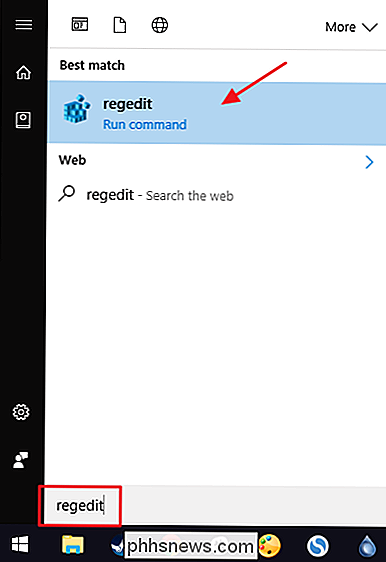
HKEY_CURRENT_USER Software Microsoft Windows CurrentVersion Explorer Advanced
Nästa kommer du att skapa ett nytt värde i
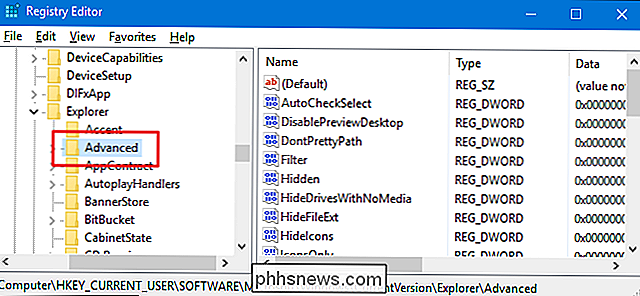
Avancerad-tangenten. Högerklicka på knappenAvanceradoch välj Nytt> DWORD-värde (32-bitars). Namn det nya värdet "LastActiveClick."Dubbelklicka på det nya
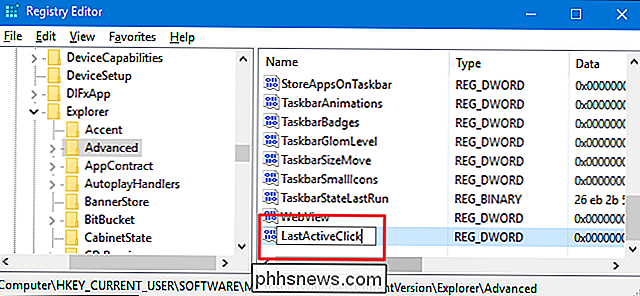
LastActiveClick-värdet för att öppna dess egenskaperfönster. Ändra värdet från 0 till 1 i rutan "Värdesdata" och klicka sedan på "OK".Du kan nu avsluta Registerredigeraren. Du måste logga ut och tillbaka (eller starta om datorn) för att ändringarna ska ske. Du kan testa det genom att bara öppna någon app och öppna flera fönster. Gör ett fönster från en annan app som är aktiv och klicka sedan på den ursprungliga appens aktivitetsfält. Det ska öppna det sista fönstret du arbetade med i den appen. För att vända om ändringarna, gå tillbaka till registret och ändra antingen värdet
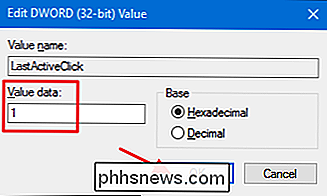
LastActiveClicktill 0 eller radera värdet helt och sedan logga ut och tillbaka till Windows.Hämta vår One-Click Registerhackar
Om du inte känner för att dyka in i registret själv har vi skapat några ett par registerhackar du kan använda. Hacket "Aktivera senaste aktiva klick" skapar värdet
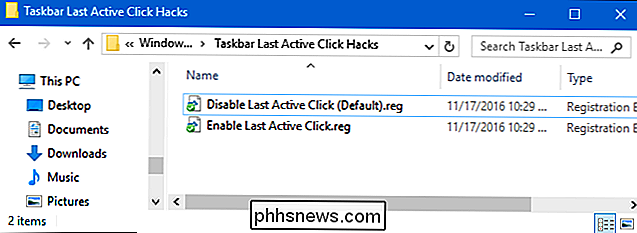
LastActiveClickoch ställer in det på 1. Hacket avaktivera senaste aktiva klicket (Default) tar bort värdet från ditt register och återställer standardbeteendet. Båda hackarna ingår i följande ZIP-fil. Dubbelklicka på den du vill använda och klicka på instruktionerna. När du har tillämpat den hack du vill, logga ut och återvända till Windows eller starta om datorn.Aktivitetslista Senaste aktiva Klicka hackar
RELATERADE:
Så här skapar du din egen Windows-registret Hacks Dessa hackar är egentligen bara
Avancerad-knappen, avkortad till det värdeLastActiveClickvi pratade om i föregående avsnitt och exporterades sedan till en .REG-fil. Och om du gillar att fiska med registret, är det värt att ta sig tid att lära sig hur man skapar egna registerhackar.

Hur man stänger WhatsApp Group Notification Sounds
Gruppchattar är banan för de flesta WhatsApp-användarnas existens. Precis när du sätter din telefon ner bestämmer dina kamrater att de ska lösa världens hunger, problemet med nukleär spridning och det okonsekventa beslutet att trycka Game of Thrones ' sista säsongen tillbaka till 2019. Så här får du ett handtag på alla dessa meddelanden.

Så här flyttar du flera appar på en gång på iOS
Apple tror inte riktigt på detaljerade instruktionsmanualer, så några praktiska tricks går igenom sprickorna. Ett sådant trick vi nyligen upptäckt är att du kan flytta flera appikoner samtidigt på iOS. Så här gör du. På startskärmen trycker du på och håller kvar en appikon tills den börjar jiggla. Var försiktig så att du inte trycker för hårt eller aktiverar 3D Touch.



